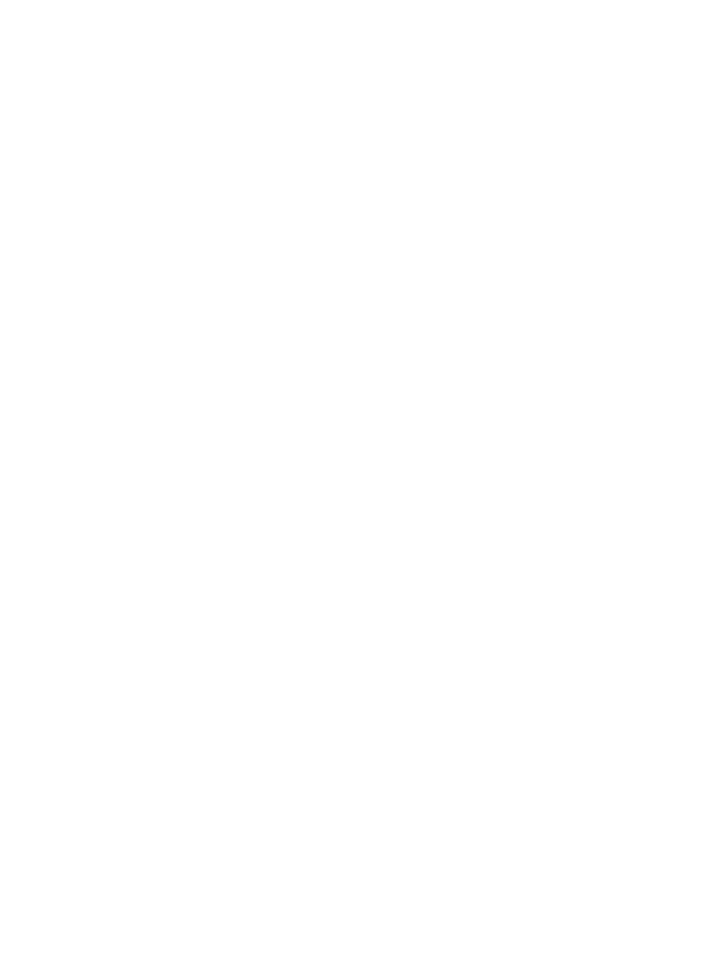
Avinstallera och installera om programvaran
Om installationen är ofullständig, eller om du anslöt USB-kabeln till en Windows-dator
innan du uppmanades att göra det, kan du behöva avinstallera och installera om
programmet. Ta inte bort programmet genom att radera programfilerna till enheten
från datorn. Avinstallera dem på rätt sätt med avinstallationsprogrammet som
medföljde när du installerade programmet som levererades med enheten.
Det finns tre metoder för avinstallation av programvaran på en Windows-dator och en
metod för avinstallation på en Mac-dator.
Så här avinstallerar du på en Windows-dator, metod 1
1. Koppla bort enheten från datorn. Anslut inte enheten till datorn förrän du är klar
med ominstallationen av programvaran.
2. Stäng av enheten genom att trycka på Ström.
3. I aktivitetsfältet i Windows klickar du på Start, väljer Program eller Alla program,
HP, Officejet J4500-serien och klickar sedan på Avinstallera.
4. Följ anvisningarna på skärmen.
5. Om du blir tillfrågad om du vill ta bort delade filer klickar du på Nej.
Andra program som använder dessa filer kanske inte fungerar som de ska om
filerna tas bort.
6. Starta om datorn.
Avinstallera och installera om programvaran
107
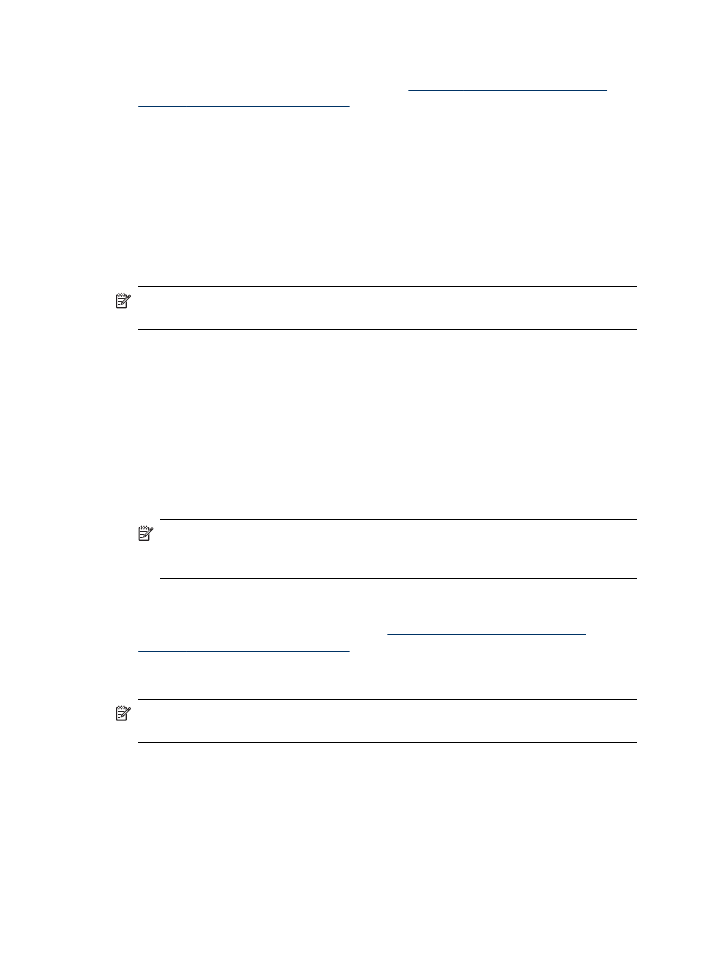
7. Installera om programvaran genom att sätta enhetens start-cd i datorns cd-enhet
och följ instruktionerna på skärmen. Se även
Installera programvaran innan du
ansluter enheten (rekommenderas)
.
8. När programvaran är installerad ansluter du enheten till datorn.
9. Slå på enheten genom att trycka på Ström.
När du har anslutit och slagit på enheten kanske du måste vänta några minuter
innan alla plug-and-play-händelser har slutförts.
10. Följ anvisningarna på skärmen.
När programinstallationen är klar visas ikonen för HP Digital Imaging Monitor i
Windows systemfält.
Så här avinstallerar du från en Windows-dator, metod 2
Anmärkning Använd denna metod om alternativet Avinstallera inte finns på
Start-menyn i Windows.
1. I aktivitetsfältet i Windows klickar du på Start, välj Inställningar, Kontrollpanelen
och klicka sedan på Lägg till/ta bort program.
- eller -
Klicka på Start, klicka på Kontrollpanelen och dubbelklicka sedan på Program
och Funktioner.
2. Välj HP Officejet Pro All-in-One Series och klicka sedan på Ändra/Ta bort eller
Avinstallera/Ändra.
Följ anvisningarna på skärmen.
3. Koppla bort enheten från datorn.
4. Starta om datorn.
Anmärkning Det är viktigt att du kopplar från enheten innan du startar om
datorn. Anslut inte enheten till datorn förrän du är klar med ominstallationen av
programvaran.
5. Sätt in enhetens start-cd i datorns cd-enhet och starta sedan
installationsprogrammet.
6. Följ instruktionerna på skärmen. Se även
Installera programvaran innan du
ansluter enheten (rekommenderas)
.
Så här avinstallerar du från en Windows-dator, metod 3
Anmärkning Använd denna metod om alternativet Avinstallera inte finns på
Start-menyn i Windows.
1. Sätt in enhetens start-cd i datorns cd-enhet och starta sedan
installationsprogrammet.
2. Koppla bort enheten från datorn.
3. Välj Avinstallera och följ anvisningarna på skärmen.
Kapitel 7
108
Konfigurera och hantera
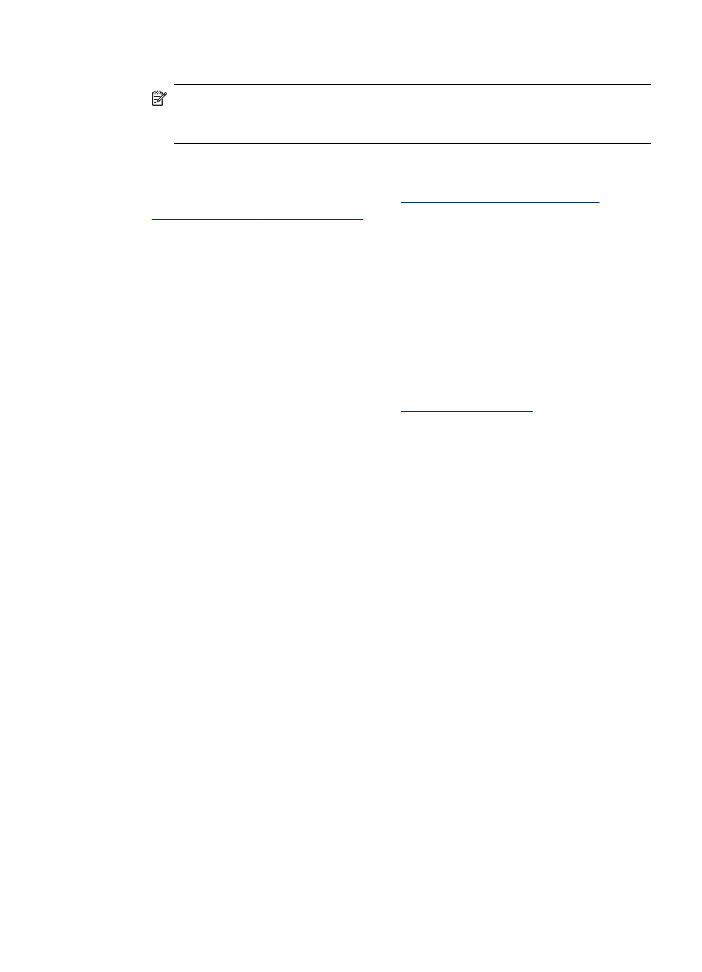
4. Starta om datorn.
Anmärkning Det är viktigt att du kopplar från enheten innan du startar om
datorn. Anslut inte enheten till datorn förrän du är klar med ominstallationen av
programvaran.
5. Starta installationsprogrammet för enheten en gång till.
6. Välj Installera.
7. Följ instruktionerna på skärmen. Se även
Installera programvaran innan du
ansluter enheten (rekommenderas)
.
Så här avinstallerar du på en Macintosh-dator
1. Starta HP Enhetshanterare.
2. Klicka på Information och inställningar.
3. Välj Avinstallera programvaran HP AiO på snabbmenyn.
Följ anvisningarna på skärmen.
4. När programvaran har avinstallerats startar du om datorn.
5. Installera om programvaran genom att sätta in enhetens start-cd i datorns cd-enhet.
6. Öppna cd:n från skrivbordet och dubbelklicka på HP All-in-One Installation.
7. Följ instruktionerna på skärmen. Se även
Installera programmet
.
Avinstallera och installera om programvaran
109
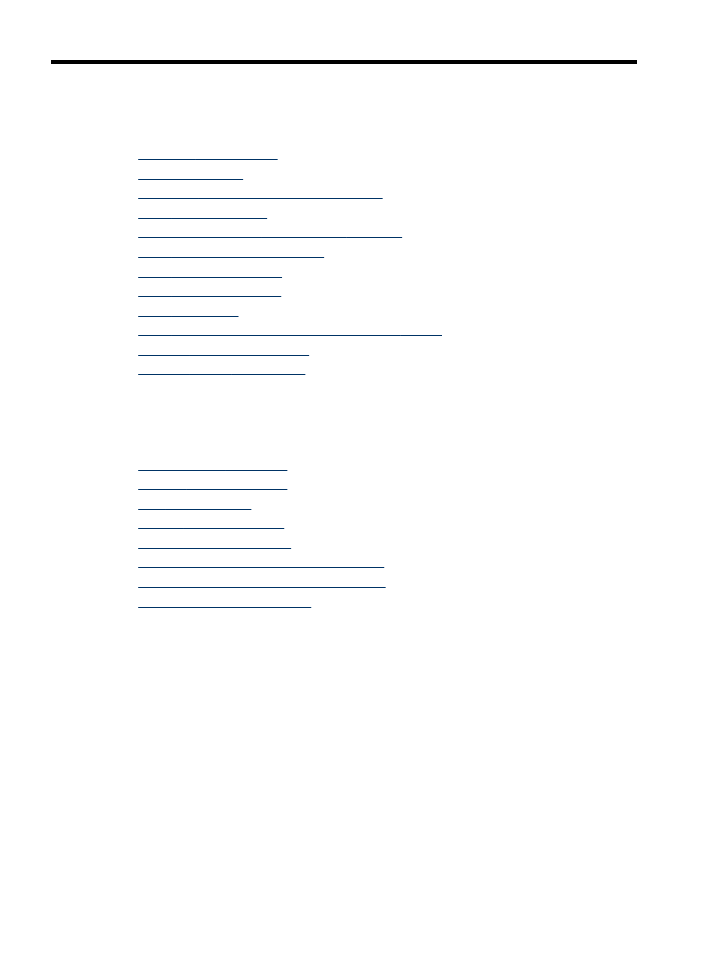
8